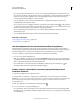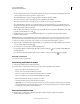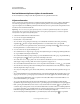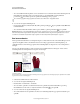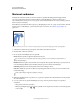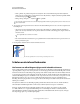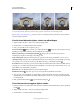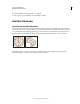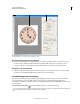Operation Manual
199
PHOTOSHOP GEBRUIKEN
Retoucheren en transformeren
Laatst bijgewerkt 8/6/2011
Een controlepunt slepen om het net te verdraaien
• Als u de vorm wilt bewerken, sleept u de controlepunten, een segment van het selectiekader of het net, of een gebied
binnen het net. Bij het aanpassen van een curve, gebruikt u de grepen van het controlepunt. Dit komt overeen met
het aanpassen van de grepen in het gekromde segment van een vectorafbeelding.
Als u de laatste greepaanpassing ongedaan wilt maken, kiest u Bewerken > Ongedaan maken.
De vorm van een verdraaiing bewerken
A. Oorspronkelijk verdraaiingsnet B. De grepen, netsegmenten en gebieden binnen het net aanpassen
• Als u de richting van een verdraaiingsstijl die u hebt gekozen in het menu Verdraaien wilt wijzigen, klikt u op de
knop Overschakelen tussen de modi voor vrije transformatie en verdraaien op de optiebalk.
• Als u het referentiepunt wilt wijzigen, klikt u op een vierkantje bij Locatie referentiepunt op de optiebalk.
• Als u de hoeveelheid verdraaiing wilt opgeven met numerieke waarden, voert u de waarden in in de tekstvakken
Buigen (Verbuigen instellen), H (Horizontale vervorming instellen) en V (Verticale vervorming instellen) op de
optiebalk. U kunt geen numerieke waarden invoeren als u Geen of Aangepast hebt gekozen in het pop-upmenu
Verdraaien.
4 Voer een van de volgende handelingen uit:
• Druk op Enter (Windows) of op Return (Mac OS), of klik op de knop Vastleggen op de optiebalk.
• Als u de transformatie wilt annuleren, drukt u op Esc of klikt u op de knop Annuleren op de optiebalk.
Belangrijk: Wanneer u een bitmapafbeelding verdraait (in plaats van een vorm of een pad), wordt deze bij elke keer dat
u een transformatie toepast minder scherp. Het verdient daarom aanbeveling meerdere opdrachten uit te voeren voordat
u de verzamelde transformatie toepast in plaats van elke transformatie afzonderlijk toe te passen.
AB